Як виправити У вас немає дозволу на збереження в цьому місці в Windows

Коли Windows відображає помилку «У вас немає дозволу на збереження в цьому місці», це не дозволить вам зберегти файли в потрібні папки.

Більшість людей не влаштовують шпалери за замовчуванням, які постачаються з новим комп’ютером чи телефоном. Більшість людей хочуть зробити свої шпалери більш індивідуальними або візуально привабливішими. Насправді шпалери можуть бути першим, що ви захочете змінити під час налаштування нового пристрою. Якщо ви новачок у ОС Chrome і маєте Chromebook , ви також можете змінити його фон за замовчуванням. Ось як змінити шпалери робочого столу на Google Chromebook.
Змініть шпалери на Chromebook
Щоб змінити шпалери, клацніть правою кнопкою миші будь-де на робочому столі та виберіть у меню «Установити шпалери» . Якщо ваш Chromebook має сенсорний екран, торкніться й утримуйте порожню область екрана.
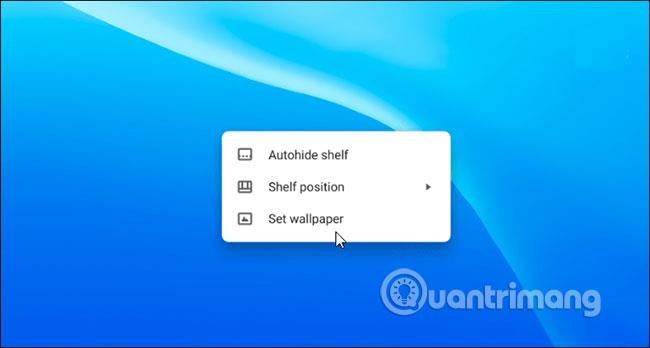
Відкриється інструмент вибору шпалер, де ви можете вибрати з кількох різних шпалер від Google. Вони поділені на різні категорії, наприклад Cityscapes, Earth та Illustrated. Тут є багато шпалер на вибір. Виберіть категорію, а потім перегляньте колекцію.
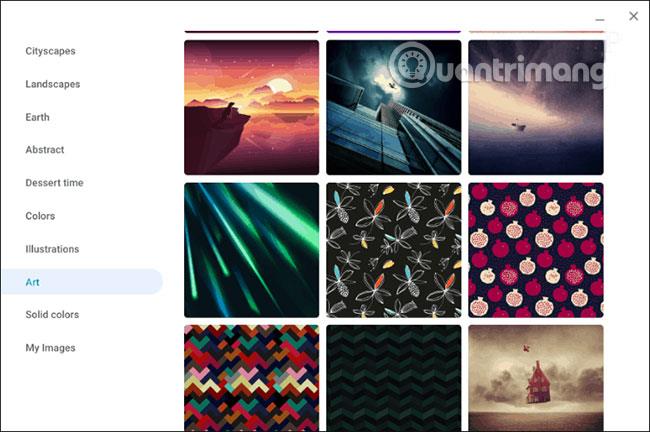
Коли ви побачите шпалери, які вам подобаються, просто клацніть потрібне зображення, і воно відобразиться як шпалери робочого столу на вашому Chromebook.
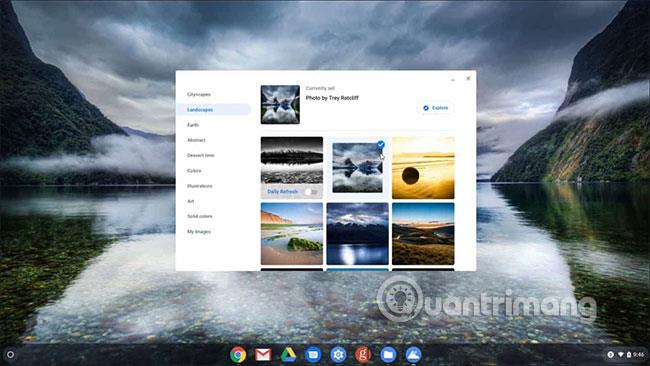
Ви можете зайти та змінити шпалери самостійно в будь-який час.
Налаштуйте автоматичну зміну шпалер кожного дня
Google оснастив Chromebook гарним набором фонових малюнків за умовчанням. Тому іноді хочеться встановити автоматичну зміну шпалер, щоб отримати новий і цікавіший досвід. Налаштування надзвичайно просте, вам потрібно лише виконати наступні дії:
По-перше, вам все одно потрібно отримати доступ до розділу «Вибір шпалер» , виконавши описані вище дії.
Далі виберіть одну з категорій шпалер, які ви хочете використовувати. Усі стандартні системні пакети шпалер можна налаштувати на автоматичну зміну, за винятком розділу « Мої зображення ».
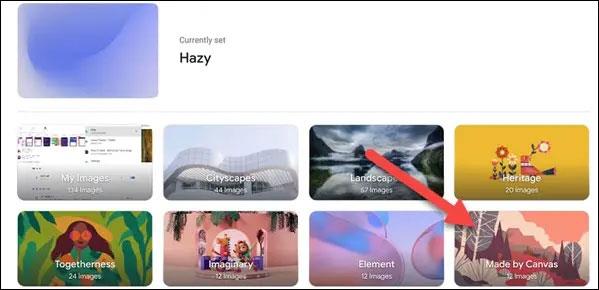
Тепер просто ввімкніть опцію « Змінювати щодня » . Після активації ця функція щодня автоматично створюватиме нові шпалери.
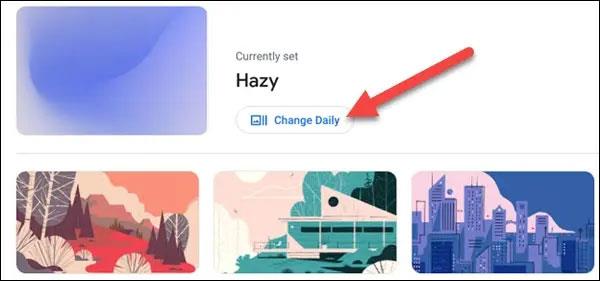
У майбутньому, якщо ви більше не бажаєте, щоб шпалери автоматично змінювалися щодня, просто зніміть прапорець «Змінювати щодня» або скористайтеся кнопкою « Оновити », щоб вручну змінити фоновий малюнок на інший у тій же категорії.
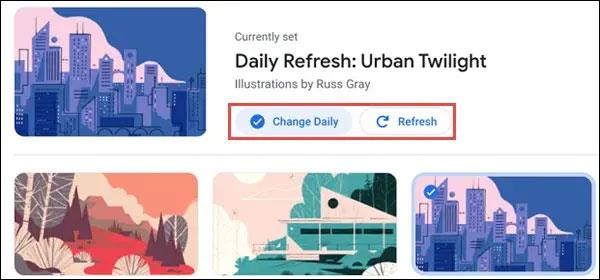
Використовуйте власну фотографію як шпалери Chromebook
Якщо ви не знайшли свій улюблений вибір у галереї шпалер, ви можете використати інше завантажене зображення. Або створіть щось більш особисте, використовуючи натомість фотографію вашої родини чи домашніх тварин.
Для цього виберіть категорію «Мої зображення». Потім, як і у випадку з попередньо завантаженими шпалерами, виберіть зображення, яке хочете використовувати.
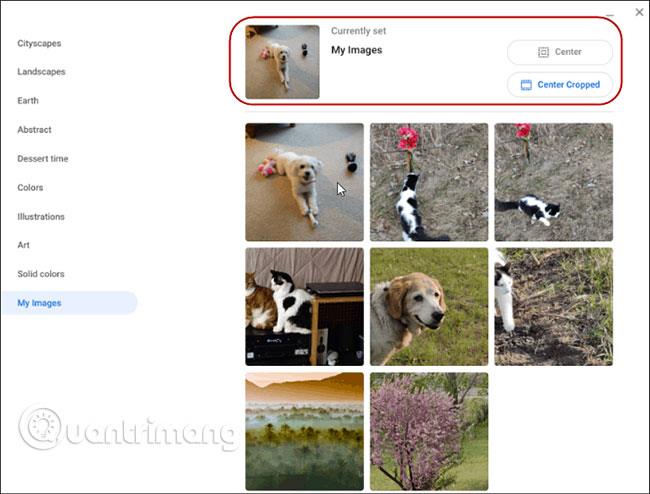
Також важливо зазначити, що якщо ви виберете зображення низької якості, воно може виглядати розмитим і спотвореним. Особливо на екранах з високою роздільною здатністю. Щоб допомогти виправити цю ситуацію, ви можете прокрутити сторінку вгору та вибрати один із варіантів «По центру» або «Обрізаний по центру» , щоб зображення виглядало краще.
Сподіваюся, ви успішні.
Коли Windows відображає помилку «У вас немає дозволу на збереження в цьому місці», це не дозволить вам зберегти файли в потрібні папки.
Сервер Syslog є важливою частиною арсеналу ІТ-адміністратора, особливо коли мова йде про централізоване керування журналами подій.
Помилка 524: Виник тайм-аут – це специфічний для Cloudflare код статусу HTTP, який вказує на те, що з’єднання із сервером закрито через тайм-аут.
Код помилки 0x80070570 є поширеним повідомленням про помилку на комп’ютерах, ноутбуках і планшетах під керуванням операційної системи Windows 10. Однак він також з’являється на комп’ютерах під керуванням Windows 8.1, Windows 8, Windows 7 або раніших версій.
Помилка «синій екран смерті» BSOD PAGE_FAULT_IN_NONPAGED_AREA або STOP 0x00000050 — це помилка, яка часто виникає після встановлення драйвера апаратного пристрою або після встановлення чи оновлення нового програмного забезпечення. У деяких випадках причиною помилки є пошкоджений розділ NTFS.
Внутрішня помилка відеопланувальника також є смертельною помилкою синього екрана, ця помилка часто виникає в Windows 10 і Windows 8.1. Ця стаття покаже вам кілька способів виправлення цієї помилки.
Щоб пришвидшити завантаження Windows 10 і скоротити час завантаження, нижче наведено кроки, які потрібно виконати, щоб видалити Epic із автозавантаження Windows і запобігти запуску Epic Launcher з Windows 10.
Не слід зберігати файли на робочому столі. Існують кращі способи зберігання комп’ютерних файлів і підтримки порядку на робочому столі. Наступна стаття покаже вам ефективніші місця для збереження файлів у Windows 10.
Якою б не була причина, інколи вам доведеться налаштувати яскравість екрана відповідно до різних умов освітлення та цілей. Якщо вам потрібно спостерігати за деталями зображення або дивитися фільм, вам потрібно збільшити яскравість. І навпаки, ви також можете зменшити яскравість, щоб захистити батарею ноутбука.
Ваш комп’ютер випадково прокидається та з’являється вікно з написом «Перевірка оновлень»? Зазвичай це пов'язано з програмою MoUSOCoreWorker.exe - завданням Microsoft, яке допомагає координувати установку оновлень Windows.








